
Περιεχόμενο
Χρησιμοποιώντας Mac emoji οπουδήποτε εκτός από τα Μηνύματα είναι δύσκολο, αλλά απλά πρέπει να γνωρίζετε μια συντόμευση πληκτρολογίου για να χρησιμοποιήσετε το emoji στο Mac σας σε οποιαδήποτε εφαρμογή ή σε οποιαδήποτε ιστοσελίδα.
Θα σας δείξουμε πώς να χρησιμοποιείτε Mac emoji σε οποιοδήποτε σημείο μπορείτε να πληκτρολογήσετε στον Mac σας. Μπορείτε να χρησιμοποιήσετε όλα τα ίδια emoji με το iPhone, το iPad ή το Android.
Αυτός ο οδηγός θα επικεντρωθεί στην MacOS Sierra, η οποία είναι μια δωρεάν αναβάθμιση, για τους περισσότερους υπολογιστές της Apple. Αυτό περιλαμβάνει τις τελευταίες επιλογές Emoji που ταιριάζουν με όσα έχετε στο iPhone και στο iPad σας.
Είναι εύκολο να χρησιμοποιήσετε emoji στο Mac σας, αλλά οι περισσότεροι άνθρωποι δεν γνωρίζουν τα σωστά πλήκτρα για να πατήσετε για να εμφανιστεί το πληκτρολόγιο emoji Mac.
Πώς να χρησιμοποιήσετε το Mac Emoji
Εδώ είναι όλα όσα πρέπει να ξέρετε για να χρησιμοποιήσετε το Mac emoji για να γευτείτε τα μηνύματά σας. Παίρνει μόνο ένα δευτερόλεπτο για να μάθει και είναι πραγματικά πολύ εύκολο να θυμόμαστε.
- Κάντε κλικ στο πεδίο κειμένου στο οποίο θέλετε να βάλετε το Emoji. Αυτό μπορεί να είναι σε μια εφαρμογή ή σε μια ιστοσελίδα.
- Στο πληκτρολόγιό σας, πιέστε τα πλήκτρα Command and Control ταυτόχρονα και, στη συνέχεια, πατήστε το πλήκτρο διαστήματος κρατώντας τα.

Κάντε κλικ στο Mac emoji που θέλετε να χρησιμοποιήσετε.
- Ο επιλογέας Emoji θα ανοίξει ακριβώς κάτω από αυτό και μπορείτε να κάνετε διπλό κλικ για να προσθέσετε και emoji.
- Μπορείτε να μετακινηθείτε πάνω ή κάτω για να βρείτε emoji, κάντε κλικ στις κατηγορίες στο κάτω μέρος και αναζητήστε χρησιμοποιώντας το πλαίσιο στο επάνω μέρος.
- Αφού επιλέξετε ένα Mac emoji, ο επιλογέας θα εξαφανιστεί. Εάν πρέπει να το αποκρύψετε, μπορείτε να κάνετε κλικ οπουδήποτε αλλού στην οθόνη σας.
Θέλετε να χρησιμοποιήσετε πολλά emoji στο μήνυμά σας; Θα χρειαστεί να επαναλάβετε αυτήν τη διαδικασία. Εάν θέλετε το ίδιο emoji, μπορείτε να αντιγράψετε και να επικολλήσετε τα emoji που έχετε ήδη εισαγάγει.
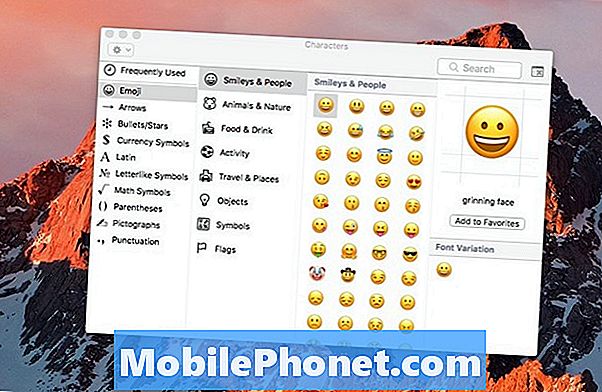
Ένας μεγαλύτερος επιλογέας Mac emoji με περισσότερες επιλογές.
Κάντε κλικ στο εικονίδιο μικρού παραθύρου στην επάνω δεξιά γωνία, εάν θέλετε μεγαλύτερο εικονίδιο επιλογής για Mac. Αυτό θα σας επιτρέψει να δείτε emoji σε ένα μεγαλύτερο παράθυρο και λίγο μεγαλύτερο. Θα χρειαστεί να κάνετε κλικ στο X στην επάνω αριστερή γωνία για να κλείσετε αυτό το παράθυρο.
Μπορείτε να στείλετε το Mac emoji σε άλλους σε Mac, Windows, iPhone, iPad ή Android και να δημοσιεύσετε σε κοινωνικά μέσα όπως το Facebook και το Twitter ή να δημοσιεύσετε ένα σχόλιο Instagram.
31 Καλύτερες Θήκες & Καλύμματα iPhone 7

































